电脑开机密码设置怎么修改 附:设置电脑开机密码操作教程
- WBOYWBOYWBOYWBOYWBOYWBOYWBOYWBOYWBOYWBOYWBOYWBOYWB转载
- 2024-02-06 23:00:08815浏览
php小编香蕉将为大家介绍如何修改电脑开机密码以及附带操作教程。电脑开机密码是保护个人隐私和数据安全的重要措施,但有时候我们可能需要修改密码。本文将详细讲解如何进行设置,帮助大家轻松应对密码修改的操作。无论是忘记密码需要找回,还是想要更改密码提高安全性,都可以在这里找到详细的教程。让我们一起来了解吧!
相信大家对于电脑都不陌生了,基本上家家户户都有了。但是在使用过程中很多新手小白或者对于相关设置不清楚的小伙伴们还是有一定问题的。
今天讨论的主题是如何设置电脑开机密码,即在启动后需要输入正确密码才能进入桌面使用电脑。当长时间不使用电脑时,有可能会忘记密码,在输入界面会有相应的提示信息。
这对于需要保护隐私的朋友来说是一个值得考虑的设置,可以防止他人未经许可或随意使用您的电脑。
设置步骤如下:
1、点击电脑桌面最下角开始菜单;
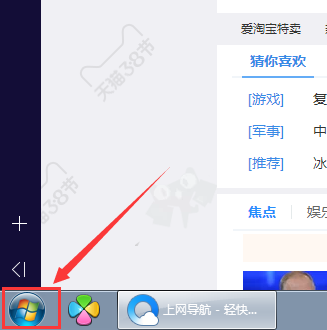
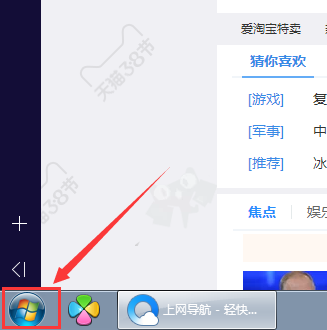
2、点击弹出界面的右上角账号图片或者账号名称;
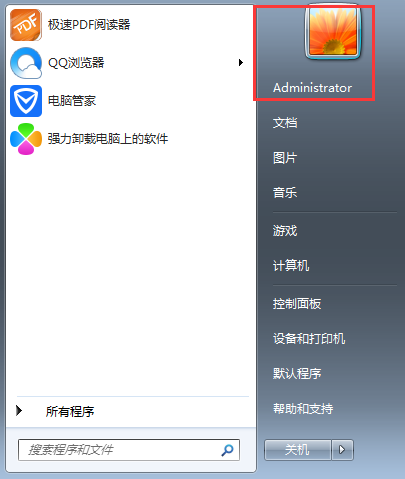
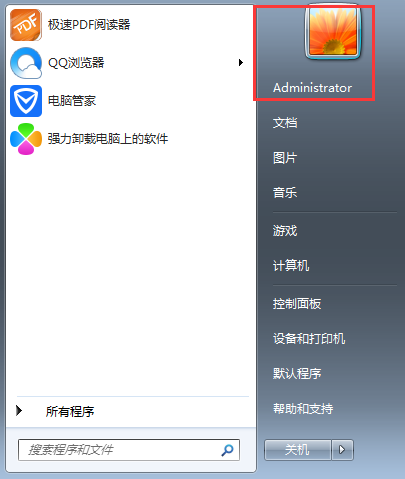
3、在更改用户账户页面点击“为您的账户创建密码”选项;
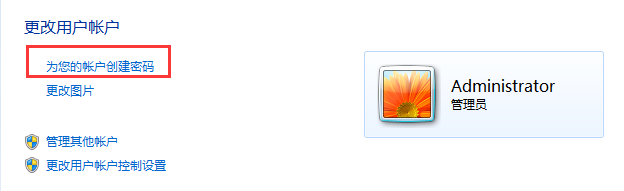
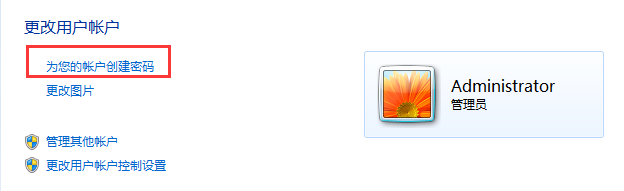
4、在新的页面里面按照提示输入相应的密码以及密码提示(密码提示就是忘记密码时,在密码输入框中会提示的信息,这个很重要,一般不常用电脑的时候建议设置);
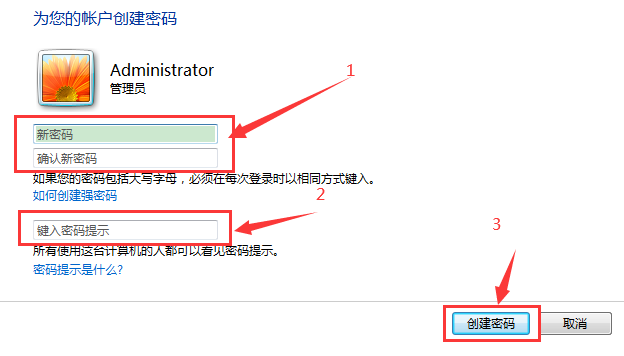
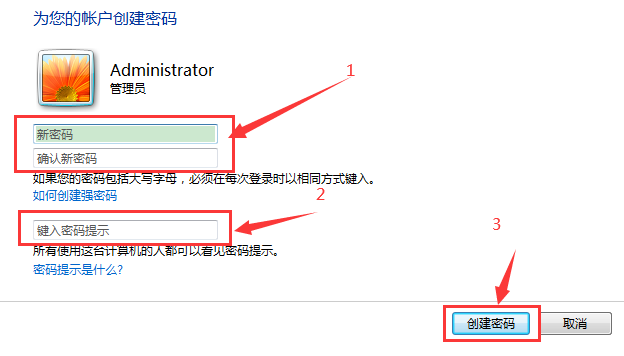
5、设置好后重启就生效了,千万别忘记开机密码哈。
这上面就是整篇文章的所有内容了,希望对你有一定程度上的帮助,看完了,觉得这篇电脑开机密码设置怎么修改「附:设置电脑开机密码操作教程」写的还不错的话,别忘了点个赞哈!
以上是电脑开机密码设置怎么修改 附:设置电脑开机密码操作教程的详细内容。更多信息请关注PHP中文网其他相关文章!
声明:
本文转载于:tianxiajiu.com。如有侵权,请联系admin@php.cn删除

